win10电脑隐藏文件怎么显示出来 win10显示隐藏文件的操作方法
更新时间:2024-01-06 11:04:19作者:zheng
在win10电脑中有很多的隐藏文件,防止我们误删一些重要的文件,有些用户就想要在win10电脑中设置显示隐藏文件,方便管理电脑的文件,但是不知道win10显示隐藏文件的操作方法,今天小编就给大家带来win10电脑隐藏文件怎么显示出来,操作很简单,大家跟着我的方法来操作吧。
推荐下载:电脑公司win10ghost
方法如下:
1、首先在桌面上找到“此电脑”或者按键盘“win+E”快捷键打开资源管理器
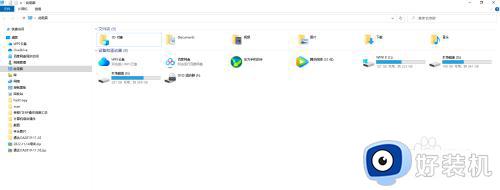
2、点击“查看”菜单选择“选项”
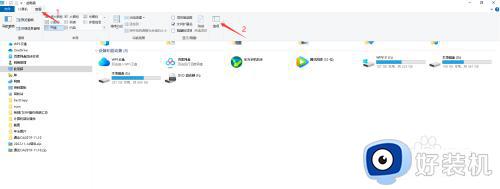
3、选择“查看”选项卡,高级设置里面找到“显示隐藏的文件、文件夹和驱动器”并选中它,点击“确定”按钮
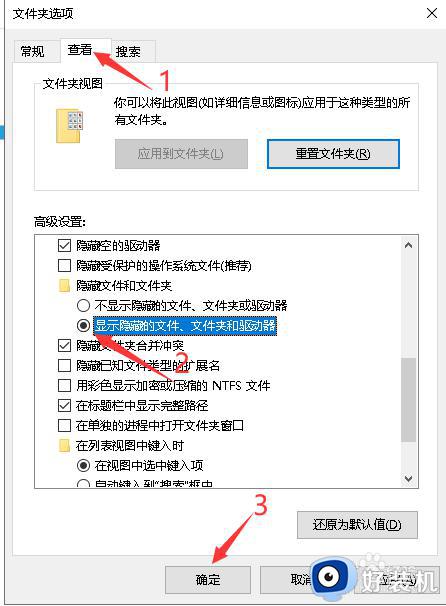
以上就是win10电脑隐藏文件怎么显示出来的全部内容,如果有遇到这种情况,那么你就可以根据小编的操作来进行解决,非常的简单快速,一步到位。
win10电脑隐藏文件怎么显示出来 win10显示隐藏文件的操作方法相关教程
- win10显示隐藏文件的方法 win10隐藏文件夹怎么显示出来
- win10电脑隐藏文件怎么显示出来 win10电脑隐藏文件夹怎么设置显示
- 隐藏文件夹怎么显示出来win10 win10隐藏的文件夹如何显示出来
- win10的隐藏文件怎么显示出来 win10隐藏文件如何显示出来
- win10查看隐藏文件夹的操作教程 win10怎么查看隐藏文件夹
- windows10查看隐藏文件的方法 win10显示隐藏文件的设置方法
- win10 怎样显示隐藏的文件夹 win10系统如何显示隐藏的文件夹
- windows10怎么显示隐藏文件 w10系统文件隐藏怎么找出来
- 怎么查看隐藏文件win10 w10隐藏文件怎么显示
- windows10查看隐藏文件的方法 显示隐藏文件在哪win10
- win10拼音打字没有预选框怎么办 win10微软拼音打字没有选字框修复方法
- win10你的电脑不能投影到其他屏幕怎么回事 win10电脑提示你的电脑不能投影到其他屏幕如何处理
- win10任务栏没反应怎么办 win10任务栏无响应如何修复
- win10频繁断网重启才能连上怎么回事?win10老是断网需重启如何解决
- win10批量卸载字体的步骤 win10如何批量卸载字体
- win10配置在哪里看 win10配置怎么看
win10教程推荐
- 1 win10亮度调节失效怎么办 win10亮度调节没有反应处理方法
- 2 win10屏幕分辨率被锁定了怎么解除 win10电脑屏幕分辨率被锁定解决方法
- 3 win10怎么看电脑配置和型号 电脑windows10在哪里看配置
- 4 win10内存16g可用8g怎么办 win10内存16g显示只有8g可用完美解决方法
- 5 win10的ipv4怎么设置地址 win10如何设置ipv4地址
- 6 苹果电脑双系统win10启动不了怎么办 苹果双系统进不去win10系统处理方法
- 7 win10更换系统盘如何设置 win10电脑怎么更换系统盘
- 8 win10输入法没了语言栏也消失了怎么回事 win10输入法语言栏不见了如何解决
- 9 win10资源管理器卡死无响应怎么办 win10资源管理器未响应死机处理方法
- 10 win10没有自带游戏怎么办 win10系统自带游戏隐藏了的解决办法
